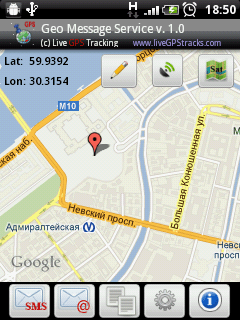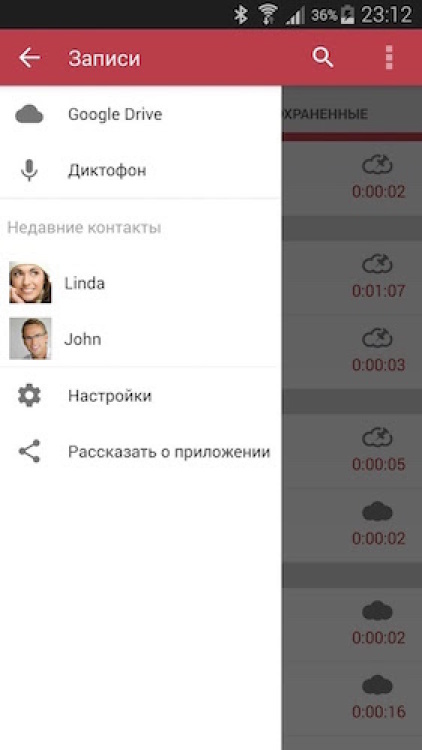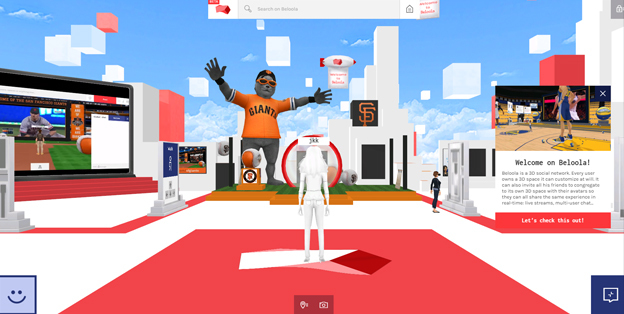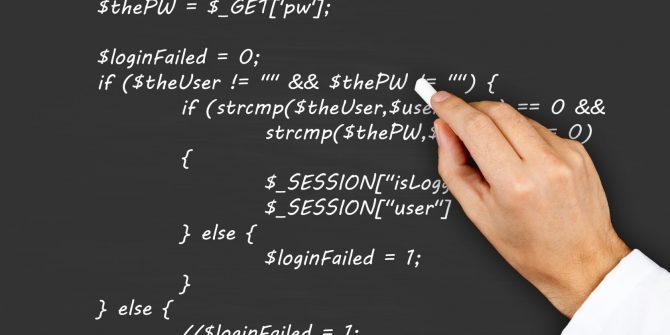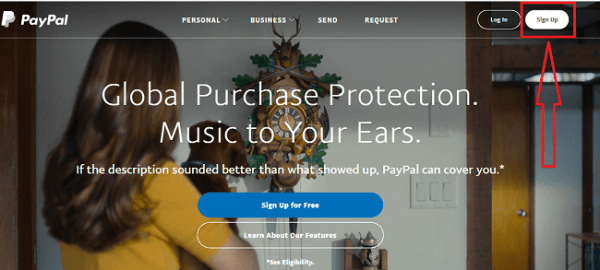Πώς να αλλάξετε τον δείκτη του ποντικιού (δρομέα) στον υπολογιστή; Αλλάξτε τον κέρσορα στα Windows
"Και επιλέξτε" Ανοίξτε τον Πίνακα Ελέγχου "στον επάνω πίνακα ή επιλέξτε" Πίνακας Ελέγχου "στο μενού" Έναρξη ". Μεταβείτε στη λειτουργία προβολής με τη μορφή μικρών ή μεγάλων εικονιδίων, βρείτε τη συντόμευση "Ποντίκι και κάντε διπλό κλικ πάνω της.
Φυσικά, όλα δεν περιορίζονται σε τυπικούς δρομείς. Σε μπορεί να υπάρχουν πολλά πακέτα με δρομείς. Για να τις εγκαταστήσετε, κατεβάστε πρώτα το πακέτο δρομέων - συνήθως βρίσκεται στο αρχείο και αποσυσκευάστε το αρχείο στο "C: / Windows / Δρομείς / Όνομα", όπου το όνομα είναι το όνομα των νέων δρομέων.
Στη συνέχεια, στις ιδιότητες του ποντικιού, όλες στην ίδια καρτέλα "Δείκτες", επιλέξτε "(κανένα)" και στο παράθυρο "Ρυθμίσεις" κάντε κλικ σε κάθε τύπο δρομέα και αντικαταστήστε τον με το δρομέα από το ληφθέν αρχείο, ανάλογα με τη δράση του ποντικιού: , λειτουργία φόντου, επιλογή γραφικών, κλπ. Αφού ρυθμίσετε κάθε στοιχείο, κάντε κλικ στο κουμπί "Αποθήκευση ως" "Σχήμα" και εισαγάγετε το επιθυμητό όνομα για το πακέτο δρομέων. Για να εγκαταστήσετε το πακέτο που δημιουργήσατε, κάντε κλικ στο κουμπί "Εφαρμογή" και "ΟΚ".
Η εμφάνιση του δείκτη του ποντικιού εξαρτάται από τη διάταξη που χρησιμοποιείται επί του παρόντος από τη γραφική διεπαφή του λειτουργικού συστήματος. Αυτό το σχήμα περιέχει ένα σύνολο επιλογών για το σχεδιασμό του δείκτη και μπορεί να αλλάξει από τον χρήστη μέσω του κατάλληλου στοιχείου OS. Χρησιμοποιώντας το ίδιο στοιχείο, μπορείτε να αλλάξετε επιλεκτικά τους μεμονωμένους δείκτες που περιλαμβάνονται στο σύνολο του τρέχοντος σχεδίου.
Οδηγία
Εάν χρησιμοποιείτε μια έκδοση των Windows 7, τότε η συντομότερη διαδρομή στις ρυθμίσεις του δείκτη του ποντικιού βρίσκεται στο πεδίο του ερωτήματος αναζήτησης στο κύριο μενού του συστήματος. Πατήστε το πλήκτρο Win για να ανοίξετε αυτό το μενού και στο παράθυρο με το κείμενο "Εύρεση προγραμμάτων και αρχείων" πληκτρολογήστε τη λέξη "ποντίκι". Το σύστημα θα εμφανίσει μια λίστα με σχεδόν δύο δεκαετίες γραμμές, μεταξύ των οποίων θα είναι ο σύνδεσμος "Αλλαγή προβολής δείκτη ποντικιού" - κάντε κλικ πάνω του.
Σε άλλες εκδόσεις των Windows, μετά το άνοιγμα του κύριου μενού, πατήστε το πλήκτρο Win ή κάντε κλικ στο κουμπί Έναρξη για να βρείτε τον σύνδεσμο για να ξεκινήσετε τον Πίνακα Ελέγχου. Αφού ανοίξετε τον πίνακα, μεταβείτε στην ενότητα με τίτλο "Σχεδίαση και θέματα" και κάντε κλικ στο σύνδεσμο "δείκτες ποντικιού" στο αριστερό πλαίσιο. Ως αποτέλεσμα των ενεργειών που περιγράφονται σε αυτό και στα προηγούμενα βήματα, θα ανοίξει η καρτέλα "δείκτες" του παραθύρου ιδιοτήτων του ποντικιού.
Αλλάξτε ολόκληρο το σύνολο των δεικτών του ποντικιού που χρησιμοποιεί το λειτουργικό σύστημα σε διαφορετικές καταστάσεις επιλέγοντας μία από τις επιλογές στην αναπτυσσόμενη λίστα Σχήματος. Στη συνέχεια, κάντε κλικ στο κουμπί OK και η διαδικασία θα ολοκληρωθεί.
Γεια σας! Σήμερα θα σας πω και θα σας δείξει πώς να αντικαταστήσετε ένα βαρετό, τυπικό δρομέα σε λίγα δευτερόλεπτα χωρίς να εγκαταστήσετε κανένα πρόγραμμα. Δρομείς μπορείτε να κατεβάσετε τον παρακάτω σύνδεσμο - υπάρχουν εκατοντάδες από αυτά, για κάθε γούστο, συμπεριλαμβανομένων ζωντανού δρομέα, κινούμενα.
Θέλω απλώς να πω στους συντρόφους τους που θα ξεκινήσουν "κουτσός" στα σχόλια με μηνύματα - "αυτό είναι μόνο αυτοκαταστροφή", "μην σπαταλάτε το σύστημα", "αυτό είναι περιττό" ... δώστε στον εαυτό σας μια κλασική εμφάνιση του συστήματος και απολαύστε μια τέτοια ομορφιά Καλύτερα, μην ενεργοποιήσετε καθόλου τον υπολογιστή, θα καταστήσει εξαιρετικά δύσκολη την άχρηστη ύπαρξή του.
Αγαπητοί αναγνώστες, αυτό Το δικό σου υπολογιστής και Σε σας να αποφασίσετε πόσο βολικό, πρωτότυπο και ατομικά θα δούμε. Μην ακούτε ανθρώπους από την εποχή των λίθων. Σήμερα ευχαριστώ τον Θεό, η μνήμη RAM δεν μετράται σε kilobytes ή ακόμη και σε megabytes. Εάν αντικαταστήσετε τον κέρσορα, ο υπολογιστής δεν θα επιβραδύνει - είναι ακριβώς όπως ένα σφαιρίο ελέφαντα.
Έτσι, κατεβάστε πρώτα το αρχείο με εκατοντάδες διαφορετικούς δρομείς ...
Κατεβάστε δρομείς: 11 MB
Αποσυμπιέστε το αρχείο και πήρα ένα τέτοιο φάκελο ...

Μετακινήστε το στο σημείο όπου δεν θα είναι μαύρα μάτια. Μετά την αντικατάσταση του δρομέα, αυτός ο φάκελος δεν μπορεί να μετακινηθεί ή να διαγραφεί, διαφορετικά ο δρομέας θα επιστρέψει στην τυπική, βαρετή φόρμα.
Τώρα ξεχάστε προσωρινά γι 'αυτήν. Κλείστε το εάν το ανοίξετε. Πηγαίνετε στην επιφάνεια εργασίας και κάντε δεξί κλικ οπουδήποτε. Αυτό το μενού θα πρέπει να εμφανίζεται ...

Χρειαζόμαστε το στοιχείο "Εξατομίκευση". Τώρα ...

... και μπείτε στο παράθυρο ρυθμίσεων του ποντικιού ...

Κάντε κλικ στο "Περιήγηση" ...

Καθορίστε τη διαδρομή προς τον φάκελο μας με μια δέσμη δρομέων και επιλέξτε αυτή που σας αρέσει. Κάντε κλικ δεξιά στο δρομέα ...

Στο επιστρεφόμενο παράθυρο εξετάζουμε την προεπισκόπηση (στην κορυφή, στα δεξιά) του νέου δρομέα και αν σας βολεύει - κάντε κλικ στο κουμπί "Εφαρμογή". Αυτό είναι όλο - ο δρομέας έχει αλλάξει. Αυτή η λειτουργία μπορεί να γίνει τουλάχιστον εκατό φορές. Για να επιστρέψετε την αρχική προβολή του δείκτη, κάντε κλικ στο "Προεπιλογή".
Συμβουλή - Οι δρομείς με ανάλυση (.ani) είναι ζωντανές, κινούμενες και με (.cur) είναι νεκροί.
Γι 'αυτό βεβαιωθείτε ότι οι δρομείς για να κατεβάσετε και να αντικαταστήσετε είναι πραγματικά πολύ απλό και εύκολο. Σας συμβουλεύω επίσης να αλλάξετε την εμφάνιση του κουμπιού έναρξης ή κάντε έγχρωμους φακέλους με αρχικό υπόβαθρο. Μπορείτε ακόμα να διαβάσετε, πώς να βελτιώσετε το ποντίκι σας.
Αν χρειάζεστε μια αργή αντικατάσταση και δεν έχετε ιδέα πώς να αλλάξετε τον κέρσορα του ποντικιού στα Windows 7, τότε σε αυτόν τον κριτικό όλα θα είναι απλά και ξεκάθαρα. Στο δρόμο!
Βήμα 1
Ας ξεκινήσουμε με την ασήμαντη! Πηγαίνετε στο "Έναρξη" και κάντε κλικ στο "Πίνακας Ελέγχου" - συνήθως και κυνικά.
Βήμα 2
Βήμα 3
Στην κοπτική πινακίδα "συσκευές και εκτυπωτές" πρέπει να κόψετε με ακρίβεια τη στήλη "ποντίκι".
Βήμα 4
Όλα, εμφανίσαμε στις μυικές ιδιότητες. Πρέπει να σκάβουμε στην καρτέλα "δείκτες" και να επιλέξουμε το κατάλληλο σχήμα για το δρομέα. Μετά, κάντε κλικ στο "ok". Συνιστάται να τοποθετείτε τα δύο πλαίσια ελέγχου στο κάτω μέρος - "κόψτε τις σκιές" και "ενεργοποιήστε τα θέματα".
Προσθέστε νέους δρομείς
Στάδιο 1
Εάν οι δρομείς σας είναι τσιγκούνης, απλός και απλός, τότε θα πρέπει να κατεβάσετε τον αρχειογράφο των ολοκαίνουργιων συσκευών. Τι ιστοσελίδα θα σας συμβουλεύσει;
http://7themes.su/stuff/kursory_windows/7
- κάντε κλικ και επιλέξτε δείκτες και, στη συνέχεια, επιλέξτε "άμεση σύνδεση". Πήγαν άλμα.
Στάδιο 2
Οι δρομείς παρέχονται σε μορφή Zip, για να τις εξαγάγουμε, πρέπει πρώτα να εγκαταστήσουμε το winrar.
Στάδιο 3
Μετά το άνοιγμα του αρχείου, κάντε κλικ στο "extract" - δημιουργήστε ένα φάκελο στην επιφάνεια εργασίας - σπρώξτε όλους τους downloaded δρομείς εκεί.
Στάδιο 4
Τώρα, επιστρέφουμε στην ενότητα "δείκτες" και επιλέγουμε έναν από τους τύπους των δρομολογητών που κατεβάσαμε.
Ενέργειες βήμα προς βήμα: "επανεξέταση" - μεταβείτε στην επιφάνεια εργασίας - ανοίξτε το φάκελο με τους δρομείς που φορτώσαμε στην επιφάνεια εργασίας - επιλέξτε το δρομέα. Μην ξεχάσετε να κάνετε κλικ στο "OK" για να ισχύσουν οι αλλαγές.
Κατά συνέπεια, είναι δυνατή η συναρμολόγηση μιας σειράς δρομέων μαζί - μπορείτε να δημιουργήσετε ένα μεμονωμένο σχέδιο ή απλά να χρησιμοποιήσετε το θεματικό κιτ. Η επιλογή είναι δική σας!
Επιπλέον χαρακτηριστικά του ποντικιού
1. Εν κατακλείδι, μπορούν να ληφθούν υπόψη όλες οι ιδιότητες του ποντικιού. Για παράδειγμα, στην ενότητα "κουμπιά ποντικιού" - έχετε το δικαίωμα αλλαγής κουμπιών. Τώρα ο σωστός θα είναι υπεύθυνος για το άνοιγμα των αρχείων, των συντομεύσεων και του αριστερού για τις ιδιότητες. Πραγματική προσέγγιση για τα αριστερά.
2. Εάν κάνετε σιγά-σιγά κλικ στην ετικέτα και ένα άλλο αρχείο και ως αποτέλεσμα αυτού, μερικές φορές δεν ανοίγει. Μετακινήστε το ρυθμιστικό στην αριστερή γωνία.
3. Εδώ είναι μια άλλη εξαιρετική ιδιότητα "Sticking". Όταν σύρετε ένα αρχείο, δεν μπορείτε να πιάσετε το αριστερό κουμπί, εννοώ το κρατήστε και αφήστε το - το αρχείο θα είναι τώρα στα χέρια σας χωρίς υπερβολική πίεση.
Χαρακτηριστικά ταχύτητας
1) Στην ενότητα παραμέτρων του δείκτη, θα πρέπει να δείτε την καρτέλα "κίνηση". Έτσι, μπορείτε να ελέγξετε την ταχύτητα του ποντικιού - σας συνιστώ να ρυθμίσετε τη μέγιστη τιμή.
2) Μια εμφάνιση θα πρέπει να είναι λίγο χαμηλότερη και να δείτε την ενότητα "ορατότητα" - βάλτε ένα τσιμπούρι και τώρα το ποντίκι θα χωριστεί σε δύο, τριπλασιάστηκε, και ακόμη και τεταμένες, ενώ κινείται. Αστεία ιδιοκτησία!
3) Απόκρυψη του δείκτη - όταν πληκτρολογείτε, ο δρομέας εξαφανίζεται και δεν παρεμβαίνει σε εσάς. Βολικά, δεν θα άλλαζα τίποτα.
4) Σημειώστε τη θέση του δείκτη - πιέζοντας το πλήκτρο CTRL, μπορείτε να βρείτε τον κέρσορα σας αν ξαφνικά γλίστρησε. Αυτό είναι ένα είδος αναγνωριστικού σήματος στον εικονικό κόσμο.
Σφαίρα μπάλα
Και η τελευταία πτυχή που αξίζει να προσέξουμε είναι ο "τροχός". Επιλέγοντας τη λειτουργία "μία οθόνη", ο τροχός θα μετακινηθεί πολύ δυνατά, δηλαδή θα φτάσετε αμέσως στο κάτω μέρος της σελίδας. Αν δεν είστε ικανοποιημένοι με την ταχύτητα κύλισης - κάνετε τον αριθμό υψηλότερο ή χαμηλότερο, ανάλογα με τις προτιμήσεις σας.
Συνηθίζαμε να ονομάζουμε το βέλος, το οποίο ελέγχεται από το δρομέα του ποντικιού. Ωστόσο, αυτό δεν είναι εντελώς σωστό. Θα το ονομάσει σωστά "δείκτης ποντικιού". Παρά ταύτα, στα Windows αυτά τα στοιχεία αποθηκεύονται στο φάκελο "Δρομείς". Συνέβη ιστορικά.
Αν έχετε την επιθυμία, μπορείτε να δημιουργήσετε μια ατομική προβολή του δρομέα του ποντικιού.
Εάν είναι απαραίτητο, μπορείτε εύκολα να αλλάξετε το σχήμα, το μέγεθος και άλλες παραμέτρους αυτού του απαραίτητου εργαλείου. Ο δρομέας του ποντικιού καταλαμβάνει υπερβολικό χώρο στην οθόνη; Δεν έχετε το καλύτερο όραμα και το βλέπετε άσχημα; Ή ίσως το παλιό σας βαρεθεί; Σε κάθε περίπτωση, δεν έχει σημασία. Τα Windows σας επιτρέπουν να κάνετε πολλές ρυθμίσεις έξω από το κουτί. Και ακόμη και να κατεβάσετε άλλα θέματα από το δίκτυο.
Οι δείκτες του ποντικιού στα Windows μπορούν να έχουν δύο μορφές. Το πρώτο, cur, εξυπηρετεί για στατικές εικόνες. Το δεύτερο είναι ani, για κινούμενα σχέδια. Μπορείτε να προσαρμόσετε το πρόγραμμά σας ώστε να λειτουργεί με δρομείς - υπάρχουν πολλά τέτοια εργαλεία στο δίκτυο. Αλλά για να γίνει αυτό δεν είναι απαραίτητο.
Επιλογές ποντικιού
Σε σχεδόν οποιαδήποτε έκδοση των Windows, οι ρυθμίσεις του χειριστή "ουράς" μπορούν εύκολα να αλλάξουν. Μία από τις πιο δημοφιλείς παραμέτρους είναι η ευαισθησία. Με την αλλαγή του, μπορείτε να επιτύχετε μια ομαλότερη και πιο αργή κίνηση του δρομέα. Ή αντίστροφα.
Για να ξεκινήσετε την επεξεργασία των ρυθμίσεων του ποντικιού, μεταβείτε στον Πίνακα Ελέγχου. Στα Windows 10, μπορείτε να το κάνετε κάνοντας δεξί κλικ στο κουμπί "Έναρξη". Βρείτε το στοιχείο "Ποντίκι" - "Δείκτες". Αν δεν μπορείτε να βρείτε ένα τέτοιο μενού, δοκιμάστε να αλλάξετε την προβολή του Πίνακα Ελέγχου στην επάνω δεξιά γωνία.

Θα δείτε εδώ ένα γραφικό μενού με μικρογραφίες δρομέων. Με την ευκαιρία, αν χρειάζεται ευαισθησία, βρίσκεται σε μια άλλη ενότητα - "Παράμετροι ...". Η διευκόλυνση είναι εύκολη - έχετε όλες τις επιλογές έξω από το κουτί. Μπορείτε να επιλέξετε τη δική σας κάνοντας κλικ στο κουμπί "Αναζήτηση".
Άλλες επιλογές
Μπορείτε να ρυθμίσετε ελεύθερα την ευαισθησία του χειριστή στην καρτέλα "Παράμετροι δείκτη". Εκτός από την ευαισθησία, οι παρακάτω παράμετροι είναι διαθέσιμες για επεξεργασία:
- ορατότητα ·
- απόκρυψη του εικονιδίου χειριστή στην ανενεργή λειτουργία και κατά την πληκτρολόγηση από το πληκτρολόγιο.
- αρχική θέση στο παράθυρο διαλόγου.

Για να αλλάξετε τις ρυθμίσεις, αρκεί να επιβεβαιώσετε τις αλλαγές που έγιναν στο παράθυρο χρησιμοποιώντας το κουμπί "Εφαρμογή". Μπορείτε να αλλάξετε τον προεπιλεγμένο δρομέα σε οποιαδήποτε κατάλληλη στιγμή. Αν τα τυπικά εργαλεία και οι δείκτες δεν σας ταιριάζουν, μπορείτε να χρησιμοποιήσετε την υπηρεσία online cursor.cc.
Και αυτό το σετ μόνο κατεβάστηκε από την επίσημη ιστοσελίδα της Microsoft, προκειμένου να μην ενοχλήσει με την αλλαγή της διεπαφής του αγωγού. Όταν άλλαξα το δείκτη (το αύξησα) - έγινε πιο βολικό να δουλέψω. Φαίνεται ότι το ποντίκι κέρδισε 1,5 φορές το βάρος του και ακόμη και 2. Ήταν λιγότερο περιττές κινήσεις. Δεν ήταν καθόλου άνετο για μένα να καθίσω με αγκάθια και εγώ ο ίδιος ευθυγραμμισμένος. Γενικά, έγινε πιο διασκεδαστικό. Γι 'αυτό συστήνω σε όλους.
Συνεχίστε Δρομείς\u003e Δρομείς για Windows
Επιλέξτε οποιονδήποτε δείκτη

Ας δοκιμάσουμε το δρομέα που βρίσκεται στο κέντρο της εικόνας παραπάνω (Stealth). Στο σημείο του και κάντε κλικ στο " Διαβάστε περισσότερα»


Tab Δείκτες στο τμήμα Σχέδιο Από την αναπτυσσόμενη λίστα, επιλέξτε το νέο πρόγραμμα δρομολογητή.

Πατάμε Για να εφαρμοστεί

Έχω μια πρόταση με την αντικατάσταση του αρχικού συστήματος. Πατημένο Ναι

Το εικονίδιο του δείκτη έχει αλλάξει

Ήταν μια αυτόματη ρύθμιση δρομέα.
Μη αυτόματα Αυτό γίνεται ως εξής.
Στο ίδιο παράθυρο όπου επιλέξαμε το εγκατεστημένο σχέδιο στην καρτέλα Δείκτες στην ενότητα Ρυθμίσεις, επιλέξτε Κύρια λειτουργία και κάντε κλικ Ανασκόπηση ...

Στο αποσυσκευασμένο αρχείο με τους δρομείς, για παράδειγμα, επιλέξτε AppStarting.ani

Αποδεικνύονται τα ακόλουθα

Με τον ίδιο τρόπο αλλάζουμε όλους τους τύπους βέλους και κάνουμε κλικ Για να εφαρμοστεί

Αν θέλετε να εγκαταστήσετε ένα διαφορετικό πρόγραμμα δρομέα και στη συνέχεια να επιστρέψετε σε αυτό, θα πρέπει να το αποθηκεύσετε (το σχέδιο). Πατάμε Αποθήκευση ως ... στο εμφανιζόμενο παράθυρο ορίστε το όνομα του προγράμματος και πατήστε Εντάξει

Τώρα μπορείτε πάντα να επιστρέψετε στο σχήμα δημιουργίας δείκτη.

Εάν θέλετε να επιστρέψετε τον δρομέα στο πρότυπο στα Windows, επιλέξτε οποιοδήποτε τύπο και πατήστε Από προεπιλογή

Επίσης στην καρτέλα Δείκτες μπορείτε Απενεργοποιήστε τη σκιά δείκτη καταργώντας την επιλογή του αντίστοιχου πλαισίου ελέγχου και εμποδίστε τα θέματα από την αλλαγή των δρομέων του ποντικιού.
Και το πιο σημαντικό. Εάν διαγράψετε ή μετακινήσετε το φάκελο με τους δείκτες που εγκαταστήσατε χειροκίνητα, τότε φυσικά όλα θα σταματήσουν να λειτουργούν. και όταν προσπαθείτε να αλλάξετε το δρομέα, ενδέχεται να λάβετε το ακόλουθο μήνυμα

Επομένως. Ο φάκελος με τους δρομείς πρέπει να τοποθετηθεί σε ασφαλές μέρος και όχι καλύτερα στο δίσκο του συστήματος, έτσι ώστε να μπορείτε να εγκαταστήσετε τα βέλη κατά την επανεγκατάσταση των Windows.
Για να είμαι ειλικρινής, είμαι πολύ τεμπέλης για να αλλάξω τους δρομείς χειροκίνητα. Όσο για μένα, είναι καλύτερο να βρούμε μια επιλογή εγκατάστασης. Και η ιδέα της εγκατάστασης ενός ειδικού προγράμματος αλλαγής δρομέων είναι ξένη προς εμένα. Αυτός είναι ο τρόπος εγκατάστασης ενός προγράμματος για την εγκατάσταση άλλων προγραμμάτων, ενώ αυτά τα άλλα προγράμματα μπορούν να εγκατασταθούν με έναν ελαφρώς διαφορετικό τρόπο. Διαβάστε περισσότερα για αυτή τη μέθοδο Oleg Bocharov είπε στο παρακάτω βίντεο.
Συμπέρασμα
Έτσι μπορείτε να αλλάξετε τους δείκτες του ποντικιού στα Windows. Είναι απαραίτητο να πούμε ότι υπάρχουν δείκτες:
- static [αρχεία με επέκταση cur]
- κινούμενα (κινούμενα) [αρχεία με επέκταση ani]
Νομίζω ότι είναι στατικό καλύτερα, λιγότερο αποστασιοποιημένο από την εργασία. Και ποιες σας αρέσουν καλύτερα;